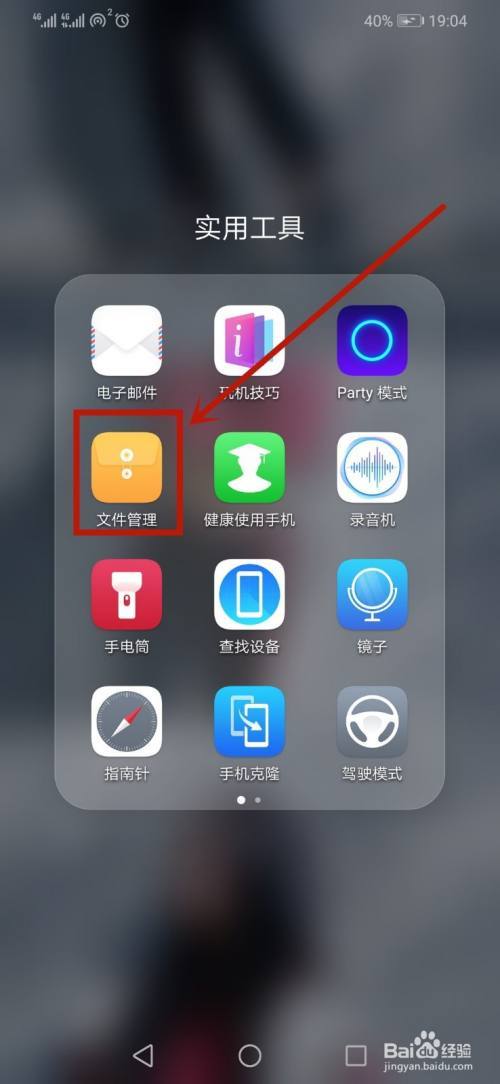谷歌浏覽器自帶的軟件在哪?我們都知道正常情況下是不能直接使用谷歌浏覽器直接搜索的,想要使用需要借助第三方工具,就是安裝擴展程序,借助擴展程序,來實現使用谷歌浏覽器搜索例如 谷歌訪問助手,就是不少人常用的擴展程序,但是很多人都不知道怎麼安裝谷歌訪問助手,接下來用詳細圖解的形式介紹給大家怎麼安裝谷歌訪問助手,現在小編就來說說關于谷歌浏覽器自帶的軟件在哪?下面内容希望能幫助到你,我們來一起看看吧!

我們都知道正常情況下是不能直接使用谷歌浏覽器直接搜索的,想要使用需要借助第三方工具,就是安裝擴展程序,借助擴展程序,來實現使用谷歌浏覽器搜索。例如 谷歌訪問助手,就是不少人常用的擴展程序,但是很多人都不知道怎麼安裝谷歌訪問助手,接下來用詳細圖解的形式介紹給大家怎麼安裝谷歌訪問助手。
準備工作首先需要一些準備工作和使用工具:
電腦一台(安裝有谷歌浏覽器)
谷歌訪問助手
操作系統Windows 7及以上版本
詳細步驟1、首先是我們的主角谷歌訪問助手插件,這個是直接可以在網上搜索到,通過浏覽器搜索引擎直接搜索的,如下圖所示。
2、下載好谷歌訪問助手插件後,先将插件放在電腦桌面等待備用,注意谷歌浏覽器插件的格式是後綴命名為*.crx,如果不是這個格式是使用不了的,如下圖所示。
谷歌訪問助手
3、下載好谷歌訪問助手後,在電腦桌面雙擊打開 Google Chrome(谷歌浏覽器),沒有安裝的可以先下載安裝,如下圖所示。
4、進入谷歌浏覽器後,找到右上方的 ┇(菜單),此時會出現下拉菜單項,在下拉菜單項中點擊 更多工具,這是會出現子菜單項,在子菜單項中點擊 擴展程序,如下圖所示。
5、在擴展程序頁面,浏覽器所有安裝的擴展程序都在這裡,可以對已安裝的擴展程序進行管理,此時将浏覽器縮小,将電腦桌面的谷歌訪問助手插件,拖動到擴展程序頁面,注意一定要拖動到擴展程序頁面,否則無法安裝的,如下圖所示。
6、将谷歌訪問助手插件拖動進入後,浏覽器會識别插件,彈出添加“谷歌訪問助手”嗎?的提示,點擊 添加擴展程序,如下圖所示。
7、等待一會谷歌訪問助手插件就會安裝成功,此時在┇左側會出現谷歌訪問助手的圖标,這樣谷歌訪問助手就安裝成功了,如下圖所示。
8、安裝谷歌訪問助手後,就可以成功訪問 Chrome 網上應用店和使用谷歌搜索了,我們可以通過Chrome 網上應用店下載安裝一些好用的插件提高工作效率和便捷性,如下圖所示。
看完上面詳細的教程可以看到整個操作過程是不是很簡單,趕緊打開電腦,自己親自按照教程操作起來試一試。覺得有用的可以點贊、關注、分享、收藏,關注我獲取更多的小技巧,你的支持是我創作的最大動力。
更多精彩资讯请关注tft每日頭條,我们将持续为您更新最新资讯!